Opastus GoPro-videon laadun parantamiseen: Paranna ja lataa GoPro-videoitasi tehokkaasti
Ei ihme, että kaikki matkustajat käyttävät GoPro-kameraa. Se on pieni laite, jolla voit tallentaa matkasi matkasi joustavilla ominaisuuksilla kätevämmässä kahvassa. Lisäksi tämä laite tallentaa ja sen odotetaan tuottavan korkealaatuisia tulosteita MP4- ja HEVC-muodoissa. Mutta mitä tekisit, jos videosi osoittautuvat huonoiksi siirrettyään ne laitteellesi latausta varten? Kyllä, se voi tapahtua odottamatta, koska monet GoPro-käyttäjät ovat kokeneet saman ongelman. Tästä syystä olemme päättäneet luoda tämän artikkelin sisällön tarjotaksemme sinulle parhaan ratkaisun parantaa GoPro-videon laatua. Lisäksi annamme sinulle myös ohjeita GoPro-videoidesi lataamiseen suosikkisosiaalisen median alustallesi, kuten Instagramille, sekä vinkkejä, joiden avulla voit tehdä videoistasi korkealaatuisia. Opit vain, kun jatkat koko sisällön lukemista alla.

Koska sinulla on jo huonolaatuisia GoPro-videoita, niiden uudelleenkaappaamisen sijaan parasta on parantaa niitä käyttämällä parasta videonmuokkausohjelmistoa, nimittäin Video Converter Ultimate. Kyllä, se on videomuunnin, mutta tämä työkalupakkiin lisätty erityinen videon tehostin voi muuttaa alilaatuisista videoistasi erinomaisia, joita olet koskaan kuvitellut. Lisäksi tämä videota parantava työkalu toimii tekoälyn kanssa, mikä tekee parannusprosessista tehokkaamman ja nopeamman. Kuvittele, että tämän tekoälyllä toimivan tekniikan ansiosta sinun tarvitsee vain vaihtaa toimintoja, kuten korkeatasoinen resoluutio, poistaa videon kohina, vähentää videon tärinää ja optimoida kirkkaus ja kontrasti, ja alttoviulu, videosi on valmis hankittavaksi.
Lisäksi tulet yllättymään kuinka tämä ohjelmisto voi parantaa useita videoitasi kerralla, koska se toimii laajasti erissä, jos haluat. Kiitos sen erittäin nopeutetun muunnosprosessin, joka sisältää myös tämän videon tehostustyökalun. Tässä on täydelliset ja kattavat ohjeet näyttääksemme sinulle, kuinka voit parantaa lukuisten GoPro-videoiden laatua erissä.
Hanki ohjelmisto tietokoneellesi
Ensinnäkin sinun on varmistettava, että tietokoneessasi on jo tämä ohjelmisto. Jos ei, paina yllä olevia latauspainikkeita ja asenna ohjelmisto.
Tuo GoPro-videosi
Asennuksen jälkeen käynnistä ohjelmisto ja aloita GoPro-videoiden tuonti. Voit tehdä sen painamalla Lisätä kuvake, joka on sijoitettu käyttöliittymän keskiosaan.
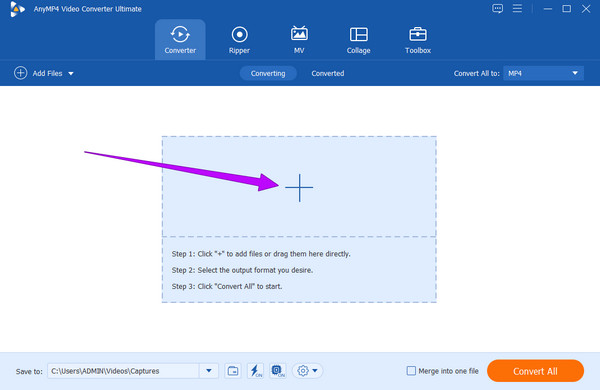
Paranna videoita
Näin voit parantaa GoPro-videon laatua. Klikkaa Maali symboli jonkin ladatun videon alla. Tarkista sitten uudessa ikkunassa kaikki videota parantavat työkalut ja napsauta painiketta, jossa lukee Koskee kaikkia. Tämän jälkeen paina Tallentaa -painiketta.

Muunna Käytä parannusta
Tarkista hetken kuluttua videoidesi tulostusmuodot. Voit jo lyödä Muunna kaikki -painiketta, jos niillä kaikilla on haluamasi muoto. Odota nopean prosessin päättymistä ja tarkista äskettäin parannetut GoPro-videosi sen jälkeen.

Äskettäin monet lähettivät meille tämän kysymyksen, jossa kysyttiin, kuinka ladata GoPro-videoita Instagramiin laadun heikkenemättä, ja tämä oli täydellinen aika vastata siihen. Itse asiassa GoPro-videoiden lataaminen Instagramiin ja Youtubeen johtaa huomattavaan laadun heikkenemiseen. On kuitenkin olemassa tämä prosessi, jonka olemme testannut tehokkaimmaksi videoiden jakamisessa häviöttömästi, ja se on Video Converter Ultimate -sovelluksen käyttö. Kyllä, luit oikein. Tämä upea ohjelmisto on myös erittäin tehokas työkalu, joka jakaa videotiedostoja verkossa ilman laadun heikkenemistä. Oletetaan, että noudatit onnistuneesti yllä olevia ohjeita useiden GoPro-tiedostojen parantamiseksi. Tällä kertaa katso nopeat vaiheet korkealaatuisten GoPro-videoiden lataamiseen YouTubeen ja Instagramiin.
Siirry heti muunnosprosessin jälkeen kohtaan muunnettu -osio, joka sijaitsee päärajapinnan yläosassa.

Napsauta sen jälkeen Jaa -kuvaketta videon perässä. Ja valitse alusta, jolla haluat jakaa videosi. Sitten työkalu ohjaa sinut avaamaan sosiaalisen median tilisi ja jakamaan videon tavalliseen latausjärjestelmään.

Huomautus: Videotiedoston lataaminen tällä tekniikalla saattaa näyttää tavalliselta, mutta koska käsittelet sen tällä työkalulla, voit varmistaa laadukkaan algoritmin.
Onneksi meillä on muutamia vinkkejä, joiden avulla saat hyvän videonlaadun GoProlla kuvattaessa.
Lisälukemista:
Kuinka skaalata DVD: 3 tapaa päivittää DVD-levyjä tehokkaasti
Zoomausvideon laadun parantaminen poikkeuksellisilla tavoilla
Kuinka ladata korkealaatuisia GoPro-videoita Instagramiin puhelimellani?
Voit ladata GoPro-videosi Instagramiin, mutta puhelimen käyttö ei takaa sen korkeaa laatua. Siksi, jos haluat ladata, käynnistä Insta-tilisi ja napauta sitten Plus -kuvaketta ja lataa video kuvagalleriasi.
Mikä on paras videoresoluutio GoProlle?
Paras videoresoluutio, jota voit käyttää GoProssa, on 4K.
Kuinka kauan voin tallentaa videota GoProlla?
GoPro tallentaa yleensä jopa seitsemäntoista minuuttia ja tallentaa osissa. Joo. GoPro jakaa videosi osiin, sillä se voi kerätä vain 4 Gt:n videotiedoston.
Siellä on läpikäyntiopas kuinka parantaa GoPro-videon laatua GoPron sisällä ja ulkopuolella. Muista, että tulee aika, jolloin tarvitset parhaan täällä mainostamamme ratkaisun korjataksesi videosi GoProsta. Toisaalta tämä Video Converter Ultimate ei ole tarkoitettu vain GoPro-videoille. Sillä se voi korjata kaikki videot mistä tahansa laitteesta tai kamerasta. Siksi, mitä odotat? Nappaa kopio tästä upeasta ohjelmistosta nyt ja hämmästy sen muista toiminnoista.
Lisää lukemista
GoPro-videoiden pakkaaminen sähköpostitse, lähettämistä tai jakamista varten
Kuinka pakata GoPro-video? Kuinka pakata GoPro-videoita sähköpostiin? Tämä viesti kertoo 3 helppoa tapaa pakata GoPro-videota ja pienentää/pienentää videotiedoston kokoa.
Konkreettinen opetusohjelma liittyäksesi GoPro-videoihin yhdessä PC:llä ja mobiililaitteella
Tämä opetusohjelma näyttää, kuinka voit yhdistää GoPro-videosegmentit yhteen ja tuottaa kokonaisen tarinan tietokoneella ja mobiililaitteella.
Videon laadun parantaminen Windows Movie Makerissa
Opi tehokas ratkaisu videon laadun parantamiseen Windows Movie Makerissa. Napauta tätä artikkelia ja ymmärrä yksityiskohtaiset vaiheittaiset ohjeet.
Videon laadun parantamisen vaiheet Premiere Prossa
Yhdessä vastauksen kanssa korkealaatuisen videon vientiin Premiere Prossa, myös ohjeet laadun parantamiseen ovat tärkeitä. Tule katsomaan se täältä.
Paranna videota